2つの方法:BitLockerWindows10の有無にかかわらずUSBドライブを暗号化する方法
USBドライブは持ち運びが簡単で、大容量のストレージがあり、安全で、ハードドライブよりも一般的に使用されています。 USBドライブとハードドライブの最大の違いは、物理ドライブを必要としないことです。ほとんどのオペレーティングシステムは、追加のドライバーをインストールせずにUSBドライブの読み取りと書き込みを行うことができます。これらの理由から、USBフラッシュドライブは、バックアップまたは転送用のさまざまな重要なデータを保存するために広く使用されています。 USBドライブの暗号化は、USBドライブの安全な使用とデータ保護のためにさらに重要になります。この記事では、Windows10とmacOSでUSBドライブを暗号化する方法を紹介します。 BitLockerを使用してまたは使用せずにUSBドライブを暗号化する方法を学ぶことができます。
BitLockerを使用せずにUSBドライブを暗号化する方法
BitLockerは、内部ディスク、外部ディスク、およびUSBドライブを暗号化できます。 BitLockerは、TPMを使用して、Windowsオペレーティングシステムとユーザーデータを保護し、コンピューターが放置されたり、紛失したり、盗まれたりした場合でも、コンピューターが改ざんされないようにします。ただし、暗号化されたドライブを開いた後は、パスワードなしで再入力できます。これは、強力なセキュリティ保護を提供しません。この問題のため、多くのユーザーは、BitLockerを使用せずにUSBドライブを暗号化する別の方法を望んでいます。 Windows10または新しいWindows11でBitLockerを使用せずにUSBドライブを暗号化するにはどうすればよいですか? USBドライブ上のファイルとフォルダを暗号化する方法は? IUWEsoft Password Protect Folder ProなどのUSBドライブ暗号化ソフトウェアは、Zipファイル、写真、ビデオ、Word、Excel、PDF、およびUSBドライブに保存されているその他のファイル形式とフォルダーを暗号化できます。暗号化後は、パスワードなしでUSBスティック上のファイルやフォルダを読み取ることはできません。
USBドライブロックツールを使用してBitLockerを使用せずにUSBドライブを暗号化する2つの手順
ステップ1:USBドライブ暗号化ソフトウェアをダウンロード、インストール、実行します。 「USB保護」ボタンをクリックし、ドライブを選択して「パスワードUSBドライブ」ボタンをクリックし、パスワードを入力して「ロック」ボタンをクリックします。



ステップ2:メインインターフェイスに戻り、ロックされたドライブを選択し、[ロック解除]をクリックしてUSBドライブのロックを解除してください。

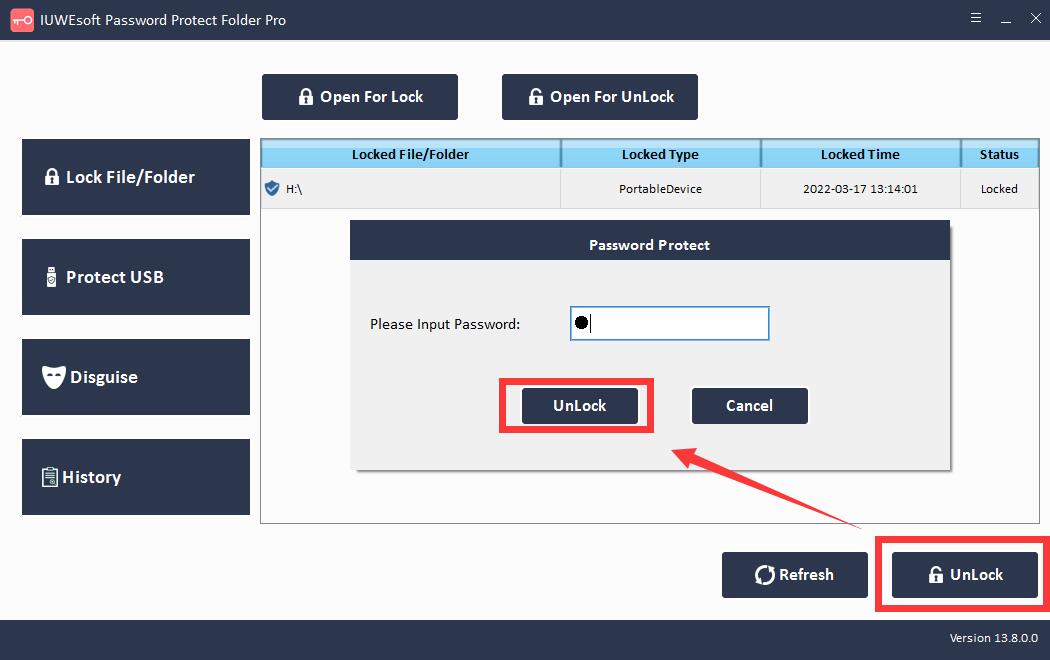
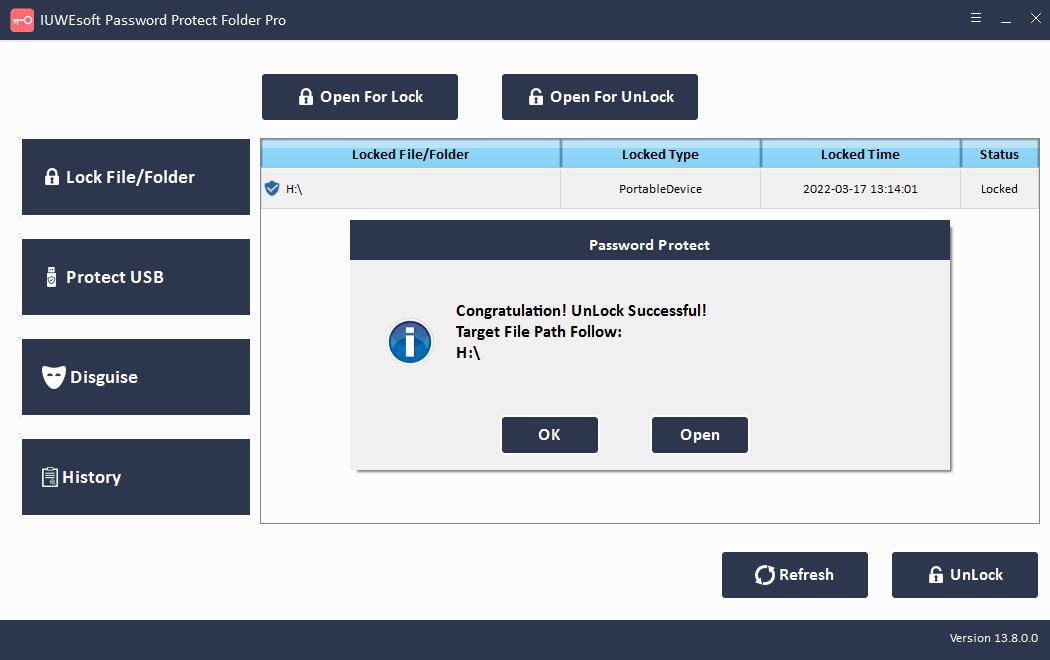
BitLockerを使用してUSBドライブを暗号化する方法
ステップ1:USBドライブをコンピューターに接続します。このPCに移動し、[デバイスとドライブ]の下のUSBドライブを右クリックします。ドロップダウンメニューから[BitLockerをオンにする]を選択します。
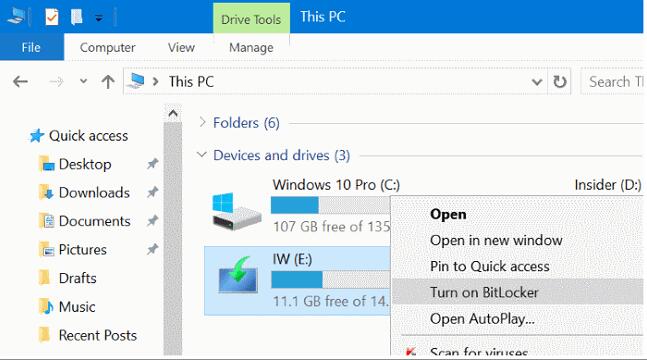
ステップ2:[パスワードを使用してドライブのロックを解除する]チェックボックスをオンにし、パスワードを入力して再入力します。必要に応じてパスワードを設定し、「次へ」をクリックしてください。
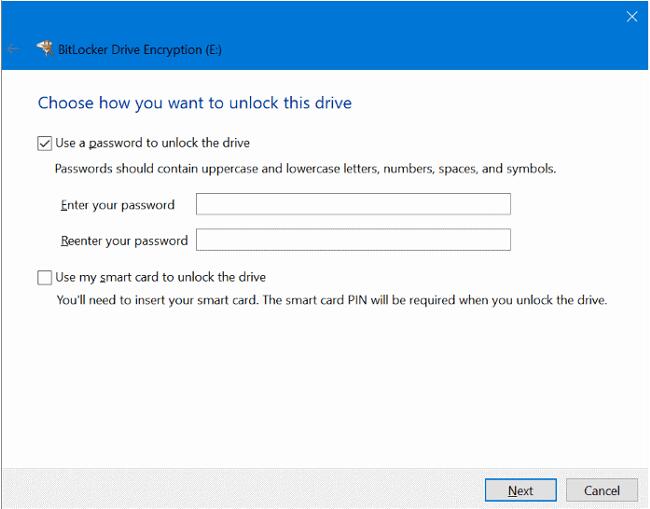
ステップ3:リカバリキーをバックアップする方法を選択します。 [Microsoftアカウントに保存する]、[ファイルとして保存する]、または[回復キーを印刷する]を選択できます。 「次へ」をクリックします。
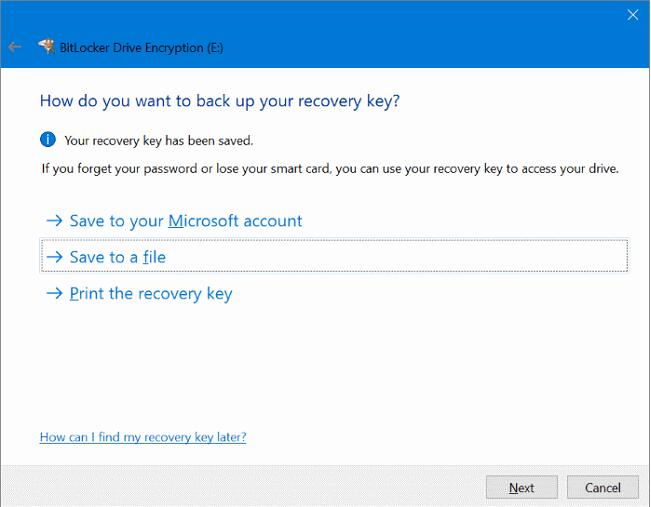
ステップ4:[ドライブ全体を暗号化]を選択して、すべてのデータが保護されていることを確認します。削除したデータでも、取得可能な情報が含まれている可能性があります。次に、「次へ」をクリックします。
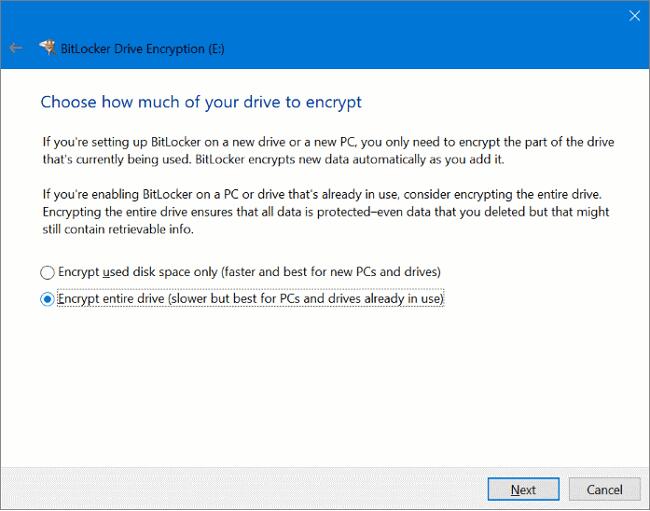
手順5:[使用する暗号化モードの選択]画面で、[互換モード]を選択し、[次へ]をクリックします。
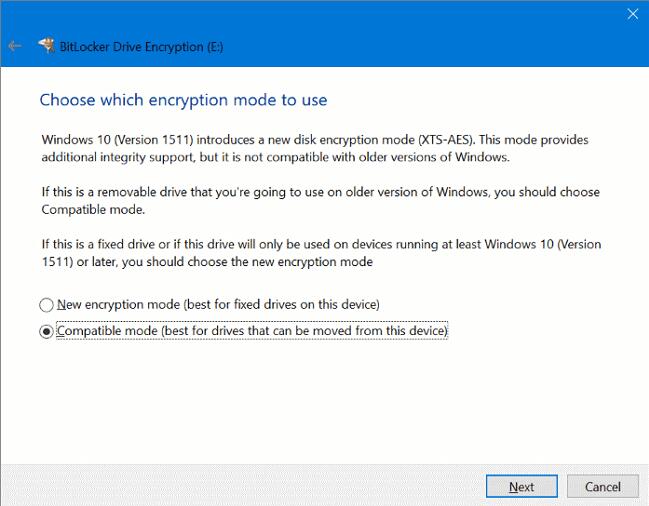
手順6:[暗号化の開始]をクリックして、BitLockerがUSBドライブをパスワードで暗号化できるようにします。

MacでUSBドライブを暗号化する方法
ステップ1:USBフラッシュドライブをMacに接続します。
ステップ2:Finderを開きます。 USBドライブを見つけて右クリックし、[USBドライブの暗号化]を選択します。
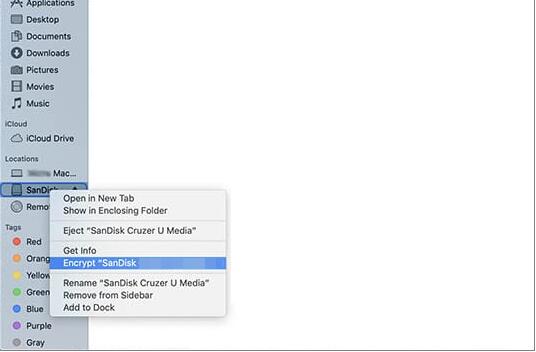
ステップ3:パスワードを入力して確認します。後でパスワードを覚えるのに役立つヒントを追加することもできます。
ステップ4:[ディスクの暗号化]を選択して、USBドライブの暗号化を完了します。





